Γιατί και πώς να διορθώσετε την τοποθεσία που δεν βρέθηκε στο My Find Friends
Είναι απογοητευτικό να βλέπεις το μήνυμα αυτό Δεν βρέθηκε τοποθεσία στο Find My Friends όταν προσπαθείτε να ελέγξετε την τοποθεσία των φίλων ή των μελών της οικογένειάς σας στην εφαρμογή Εύρεση. Γνωρίζετε τι σημαίνει Find My Friends No Location Found και γιατί εμφανίζεται; Εάν θέλετε να βρείτε την απάντηση και τις αντίστοιχες διορθώσεις, συνεχίστε να διαβάζετε αυτό το άρθρο.

Σε αυτό το άρθρο:
Μέρος 1. Τι σημαίνει "Δεν βρέθηκε τοποθεσία" στο Find My Friends;
Δεν βρέθηκε τοποθεσία στο Find My Friends είναι ένα μήνυμα σφάλματος σε συσκευές Apple.
Όταν έχετε ρυθμίσει την Οικογενειακή κοινή χρήση και ενεργοποιήσετε την Κοινοποίηση τοποθεσίας, τα μέλη της οικογένειας και οι φίλοι σας θα εμφανίζονται αυτόματα στην εφαρμογή Εύρεση μου.
Για να αποκτήσετε πρόσβαση στη ζωντανή τοποθεσία των μελών, όλες οι συσκευές Apple θα πρέπει να εκτελούν:
◆ watchOS 6 ή μεταγενέστερο
◆ iOS 15 ή μεταγενέστερη έκδοση
Όταν εσείς ή τα μέλη σας ενεργοποιήσετε την κοινή χρήση της τοποθεσίας μου, όλοι μπορείτε να μοιραστείτε και να δείτε τη ζωντανή τοποθεσία.
Ωστόσο, εάν δείτε το σφάλμα, Δεν βρέθηκε τοποθεσία, στο Find My Friends, αυτό σημαίνει ότι η τοποθεσία της συσκευής Apple που θέλετε να ελέγξετε σταματά την κοινή χρήση.
Για τους λεπτομερείς λόγους για αυτήν την τοποθεσία δεν βρέθηκε, αυτό είναι το επόμενο μέρος θα εξηγήσει.
Μέρος 2. 6 λόγοι και διορθώσεις για τη μη εύρεση τοποθεσίας στο Find My Friends
Μπορεί να υπάρχουν διάφοροι λόγοι για αυτό το μήνυμα: Δεν βρέθηκε τοποθεσία στο Find My Friends:
Φυσικά, αν οι φίλοι σας θέλουν να σας μάθουν τρέχουσα τοποθεσία, μπορείτε να το μοιραστείτε απευθείας μαζί τους.
1.Οι υπηρεσίες τοποθεσίας είναι απενεργοποιημένες
Λόγος: Επειδή το Find My Friends χρειάζεται υπηρεσίες τοποθεσίας για να ενημερώσει την τοποθεσία του φίλου σας σε πραγματικό χρόνο. Έτσι, εάν ο φίλος σας έχει απενεργοποιήσει κατά λάθος τις υπηρεσίες τοποθεσίας στο iPhone του/της, μπορεί να αντιμετωπίσετε το πρόβλημα Δεν βρέθηκε τοποθεσία στο Find My Friends.
Λύση: Για να το λύσετε, πρέπει πρώτα να μοιραστείτε την τοποθεσία σας με τον φίλο σας και να στείλετε ένα αίτημα για να τους ζητήσετε να μοιραστούν την τοποθεσία τους.
Βήμα 1 Μοιραστείτε την τοποθεσία σας με τον φίλο σας.
Ανοιξε το Find My εφαρμογή στη συσκευή σας Apple και επιλέξτε το Ανθρωποι αυτί.
Στη δεξιά γωνία, χτυπήστε το Προσθήκη κουμπί, επιλέξτε Κοινή χρήση της τοποθεσίας μου, μετά πληκτρολογήστε το όνομα ή τον αριθμό τηλεφώνου του φίλου στον οποίο θέλετε να αποκτήσετε πρόσβαση. Μετά από αυτό, επιλέξτε Στείλετεκαι επιλέξτε την ώρα κοινής χρήσης τοποθεσίας.
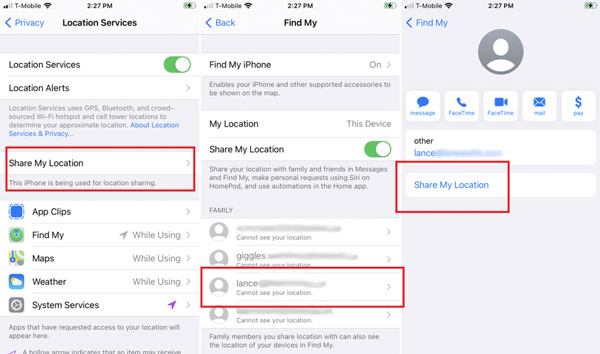
Βήμα 2 Αποστολή Αίτησης για Ακολούθηση
Εκκινήστε το Find My App στη συσκευή σας και πλοηγηθείτε στο Ανθρωποι αυτί. Μετά από αυτό, βρείτε τον φίλο σας από τη λίστα επαφών και κάντε κύλιση προς τα κάτω για να πατήσετε Ζητήστε να ακολουθήσετε την τοποθεσία.
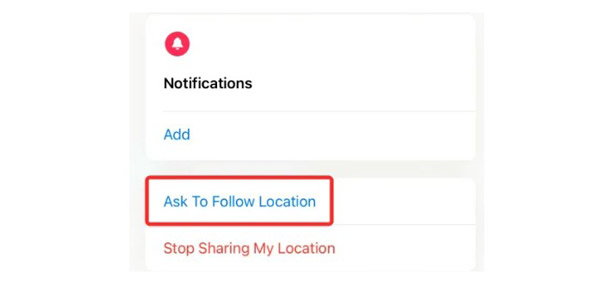
Βήμα 3 Πρόσβαση στην τοποθεσία του φίλου σας
Αφού ο φίλος σας συμφωνήσει να μοιραστεί την τοποθεσία του μαζί σας, πρέπει να εκτελέσει το Find My εφαρμογή στη συσκευή τους και να βρουν το Ανθρωποι αυτί. Περιηγηθείτε στο όνομά σας και επιλέξτε Μερίδιο κάτω από το όνομά σας για να έχετε πρόσβαση στην τοποθεσία του φίλου σας.
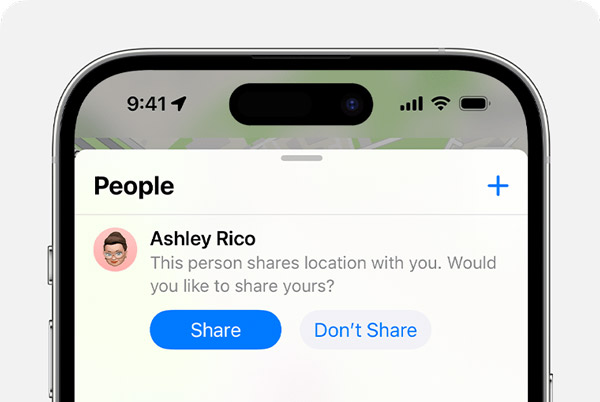
Μετά από αυτό, μπορείτε να δείτε και να ακολουθήσετε τις οδηγίες για την τρέχουσα τοποθεσία αυτού του φίλου.
2. Κακή σήμα GPS ή Διαδίκτυο
Λόγος: Οι περισσότερες δυνατότητες Εύρεσης μου βασίζονται σε δεδομένα κινητής τηλεφωνίας ή σύνδεση Wi-Fi. Αλλά η κοινή χρήση τοποθεσίας μπορεί επίσης να είναι διαθέσιμη με τον δορυφόρο. Έτσι, όταν δεν μπορείτε να βρείτε την τοποθεσία ή βρίσκετε ότι οι φίλοι μου δεν ενημερώνουν την τοποθεσία στο My Find Friends, μπορεί να οφείλεται στην κακή σύνδεση στο Διαδίκτυο με το σήμα GPS.
Λύση: Απλώς μετακινηθείτε έξω με ένα καθαρό όραμα του ουρανού και του ορίζοντα.
Για να χρησιμοποιήσετε το Share My Location με δορυφόρο, ενεργοποιήστε το πριν αποσυνδεθείτε από Wi-Fi ή δεδομένα κινητής τηλεφωνίας. Ανοιξε το Find My Εφαρμογή, χτυπήστε Μου, μετά ενεργοποιήστε Κοινή χρήση της τοποθεσίας μου για να το ενεργοποιήσετε.
3.Συσκευή Apple εκτός σύνδεσης
Λόγος: Μόλις η συσκευή του φίλου σας απενεργοποιηθεί ή βρίσκεται σε λειτουργία πτήσης, τότε αυτή η εφαρμογή δεν θα λειτουργήσει για να μοιραστεί την τοποθεσία σε πραγματικό χρόνο.
Λύση: Απλώς ενεργοποιήστε το και χρησιμοποιήστε τη συσκευή κανονικά.
4.Τεχνικά Θέματα
Λόγος: Μερικές φορές, τεχνικά προβλήματα με την εφαρμογή ή τη συσκευή του ατόμου μπορεί να εμποδίσουν την ακριβή αναφορά της τοποθεσίας του. Ή, μπορείτε να λάβετε μια κατά προσέγγιση τοποθεσία μόνο από τους φίλους μου που ενημερώθηκε την τελευταία φορά.
Λύση: Για να το λύσετε, πρέπει να επικοινωνήσετε με την ομάδα υποστήριξης της Apple ή να επανεκκινήσετε τη συσκευή για να ελέγξετε ότι αυτό το πρόβλημα έχει επιλυθεί.
Τα παραπάνω εξηγούν γιατί και πώς να διορθώσετε το σφάλμα, Δεν βρέθηκε τοποθεσία στο Find My Friends. Είναι εύκολο να ακολουθήσεις τις λύσεις. Ωστόσο, είναι σημαντικό να σέβεστε το απόρρητο και τις προτιμήσεις του ατόμου που προσπαθείτε να εντοπίσετε.
5. Λανθασμένες ρυθμίσεις ημερομηνίας και ώρας
Λόγος: Εάν ο φίλος σας χρησιμοποιεί λάθος ρυθμίσεις δεδομένων και ώρας στο iPhone του/της, οι λεπτομέρειες της τοποθεσίας στο Find My Friends ενδέχεται να μην συγχρονιστούν.
Λύση: Για να διορθώσετε τις λανθασμένες ρυθμίσεις ημερομηνίας και ώρας στο iPhone του φίλου σας, υπενθυμίστε στον φίλο σας να μεταβεί Ρυθμίσεις > Γενικός > Ημερομηνία ώρα. Στη συνέχεια, ελέγξτε και ρυθμίστε τη σωστή Ζώνη ώρας και ενεργοποιήστε Ρυθμίστε αυτόματα.
6. Ξεπερασμένη έκδοση iOS
Λόγος: Εάν ο φίλος σας χρησιμοποιεί την παλιά έκδοση iOS, ενώ εσείς ενημερώνεστε για την πιο πρόσφατη έκδοση iOS, το Find My Friends ενδέχεται να παρουσιάσει δυσλειτουργία μεταξύ σας.
Λύση: Για να επιλύσετε αυτό το πρόβλημα, μπορείτε να ενημερώσετε τον φίλο σας να ενημερώσει την έκδοση iOS στην πιο πρόσφατη. Ανοιχτό Ρυθμίσεις > Γενικός > Αναβάθμιση λογισμικού > Λήψη και εγκατάσταση.

Μέρος 3. Πώς να πλαστογραφήσετε την πραγματική τοποθεσία σας στην εφαρμογή My Find
Όπως αναφέρθηκε παραπάνω, ο φίλος σας μπορεί να μην θέλει να μοιραστεί την τοποθεσία του για να προστατεύσει το απόρρητό του. Ακριβώς το αντίθετο. Μπορεί να μην θέλετε να μοιραστείτε την τοποθεσία σας με τους άλλους. Για να διατηρήσετε με ασφάλεια την τοποθεσία σας ιδιωτική, μπορείτε να παραποιήσετε την τοποθεσία σας. Γι' αυτό imyPass iLocaGo εμφανίζεται. Είναι ένα εύκολο GPS spoofer για χρήστες iOS. Μπορεί να αλλάξει και να παραποιήσει την τοποθεσία σας στο Find My iPhone και iPad.

4.000.000+ λήψεις
Αλλάξτε και παραποιήστε εύκολα την τοποθεσία σας στο Find My.
Σας επιτρέπει να πλαστογραφείτε την τοποθεσία GPS σε οποιοδήποτε μέρος του κόσμου.
Μπορεί να σχεδιάσει τις διαδρομές σας σε 3 λειτουργίες και να προσαρμόσει την ταχύτητα για να προσποιηθεί ότι κινείστε.
Μπορεί να είναι ο καλύτερος σύντροφος σε παιχνίδια που βασίζονται σε τοποθεσία όπως το Pokemon Go.
Βήμα 1 Συνδέστε το iPhone σας στον υπολογιστή
Δωρεάν λήψη αυτού του παραποιητή τοποθεσίας στον υπολογιστή σας. Αποκτήστε το καλώδιο USB για να συνδέσετε το iPhone ή το iPad στον υπολογιστή σας.
Βήμα 2 Αλλαγή τοποθεσίας
Για να αλλάξετε την τοποθεσία σας και να προσποιηθείτε τον εαυτό σας, απλώς κάντε κλικ στο Τροποποίηση τοποθεσίας επιλογή.

Βήμα 3 Ψεύτικη τοποθεσία στο Find My
Στη συνέχεια, θα εμφανιστεί ένας χάρτης με την τρέχουσα τοποθεσία σας. Απλώς σύρετε τον χάρτη σε οποιαδήποτε τοποθεσία θέλετε να πλαστογραφήσετε. Εναλλακτικά, μπορείτε επίσης να χρησιμοποιήσετε την επιλογή Αναζήτηση για να εισαγάγετε ένα μέρος.
Μόλις αποφασίσετε για την τοποθεσία, κάντε κλικ στο Επιβεβαίωση Τροποποίηση κουμπί για να αλλάξετε και να παραποιήσετε την τοποθεσία σας.

Μετά από αυτό, μπορείτε να ενεργοποιήσετε την εφαρμογή Εύρεση μου και να μοιραστείτε την ψεύτικη τοποθεσία.
Εύκολο, σωστά; Μπορείτε επίσης να επιλέξετε τις άλλες 3 λειτουργίες, Λειτουργία μίας στάσης, Λειτουργία πολλαπλής στάσης και Λειτουργία Joystick, για να ξεκινήσετε ένα σχέδιο κίνησης.
συμπέρασμα
Η πρόσβαση στην τοποθεσία του φίλου σας μπορεί να σας βοηθήσει να φτάσετε σωστά σε ένα μέρος ή να γνωρίζετε την ασφάλειά του. Ωστόσο, το μήνυμα, Δεν βρέθηκε τοποθεσία στο My Friends Εφαρμογή, μπορεί να είναι ανησυχητική. Αυτό το άρθρο εξηγεί τους λόγους και παρέχει τέσσερις λύσεις για να διορθώσετε αυτό το σφάλμα. Είναι επίσης απαραίτητο να σεβαστείτε το απόρρητό τους εάν δεν θέλουν να μοιραστούν την τοποθεσία. Επομένως, προτείνουμε επίσης ένα εργαλείο αλλαγής τοποθεσίας GPS για να παραποιήσει την τοποθεσία σας και να σας κρατήσει ασφαλείς. Κατεβάστε δωρεάν αυτό το εργαλείο για να δοκιμάσετε όταν θέλετε να παραποιήσετε την τοποθεσία σας.
Hot Solutions
-
Τοποθεσία GPS
- Οι καλύτερες τοποθεσίες Pokemon Go με συντεταγμένες
- Απενεργοποιήστε την τοποθεσία σας στο Life360
- Πώς να αλλάξετε τοποθεσία στο iPhone
- Κριτική του iSpoofer Pokemon Go
- Ορίστε εικονικές τοποθεσίες σε iPhone και Android
- TikTok Παρακολουθήστε την τοποθεσία σας
- Monster Hunter Now Joystick
- Ανασκόπηση του IP Location Finder
- Αλλαγή τοποθεσίας Mobile Legends
- Αλλαγή τοποθεσίας στο Tiktok
-
Ξεκλειδώστε το iOS
-
Συμβουλές για iOS
-
Ξεκλείδωμα Android

